hal.dll отсутствует или поврежден: как исправить

Ошибка, связанная с hal.dll, во многом отличается от других подобных. Эта библиотека отвечает не за внутриигровые элементы, а непосредственно за программное взаимодействие с «железом» компьютера. Отсюда следует, что устранить проблему из-под Windows не получится, даже более того, если ошибка появилась, то не получится даже запустить операционную систему. В этой статье будет подробно разобраны способы устранения ошибки с файлом hal.dll.
Устраняем ошибку hal.dll в Windows XP
Причин появления ошибки может быть много, начиная от случайного удаления этого файла и заканчивая вмешательством вирусов. К слову, решения для всех будет одинаковым.

Чаще всего с проблемой сталкиваются пользователи операционной системы Windows XP, но в некоторых случаях подвержены риску и другие версии ОС.
Подготовительные мероприятия
Перед тем как переходить непосредственно к исправлению ошибки, необходимо разобраться в некоторых нюансах. Ввиду того что доступа к рабочему столу операционной системы мы не имеем, все действия выполняются через консоль. Вызвать ее можно только через загрузочный диск или флешку с тем же дистрибутивом Windows XP. Сейчас будет дано пошаговое руководство по запуску «Командной строки».
Шаг 1: Запись образа ОС на накопитель
Если вы не знаете, как записать образ ОС на флешку или диск, то на нашем сайте есть подробная инструкция.
Подробнее:
Как записать загрузочный диск
Шаг 2: Запуск компьютера с накопителя
После того как на накопитель будет записан образ, необходимо запуститься с него. Для рядового пользователя эта задача может показаться трудной, в таком случае используйте пошаговое руководство на эту тему, которое есть у нас на сайте.
Подробнее: Как запустить компьютер с накопителя
После того как в BIOS вы выставили приоритетный диск, при запуске компьютера нужно нажать клавишу Enter во время отображения надписи «Press any key to boot from CD», в противном случае начнется запуск установленной Windows XP и вы снова увидите сообщение об ошибке hal.dll.
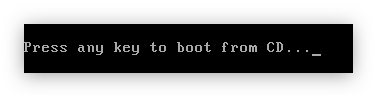
Шаг 3: Запуск «Командной строки»
После того как вы нажмете Enter, появится синий экран, как изображено на скриншоте ниже.
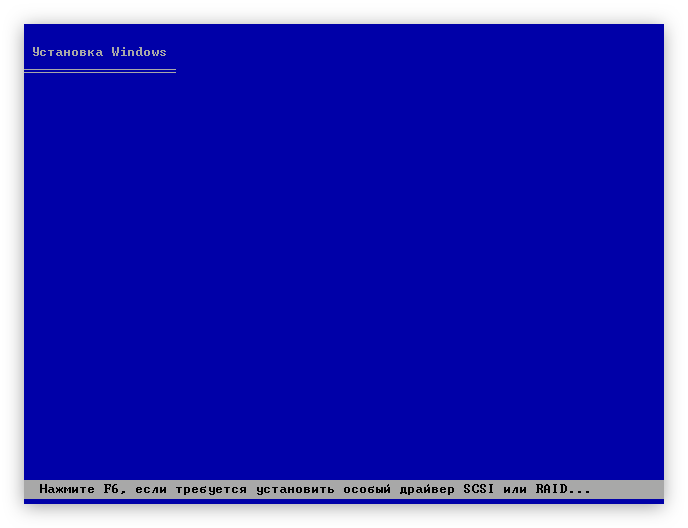
Не спешите ничего нажимать, дождитесь появления окна с выбором дальнейших действий:
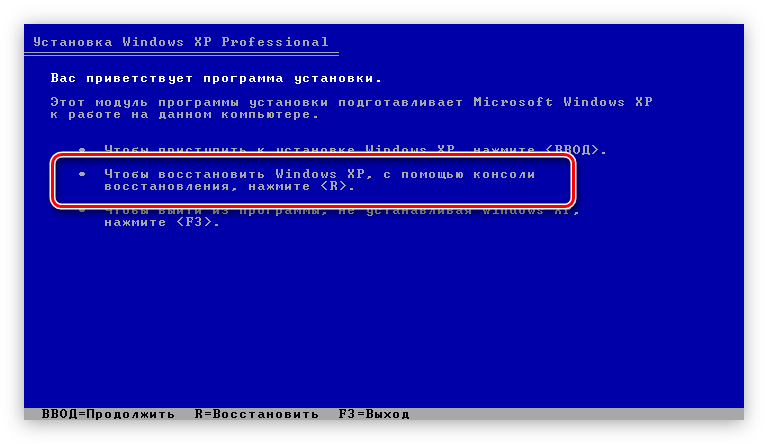
Так как нам необходимо запустить «Командную строку», нужно нажать клавишу R.
Шаг 4: Вход в Windows
После открытия «Командной строки» необходимо выполнить вход в Windows, чтобы получить права на выполнение команд.
- На экране будет отображаться список установленных операционных систем на жестком диске (в примере всего одна ОС). Все они пронумерованы. Вам необходимо выбрать ту ОС, при запуске которой появляется ошибка. Для этого введите ее номер и нажмите Enter.
- После этого у вас запросят пароль, который вы указывали при установке Windows XP. Введите его и нажмите Enter.

Примечание: если при установке ОС вы не задавали никакого пароля, то просто нажмите Enter.

Теперь вы выполнили вход в систему и можете приступать непосредственно к исправлению ошибки hal.dll.
Способ 1: Распаковка hal.dl_
На накопителе с инсталлятором Windows XP есть множество архивов динамических библиотек. Так же там присутствует и файл hal.dll. Он находится в архиве под названием hal.dl_. Основная задача — распаковать соответствующий архив в нужную директорию установленной операционной системы.
Изначально нужно узнать, какую именно букву имеет накопитель. Для этого нужно посмотреть весь их список. Введите следующую команду:
map
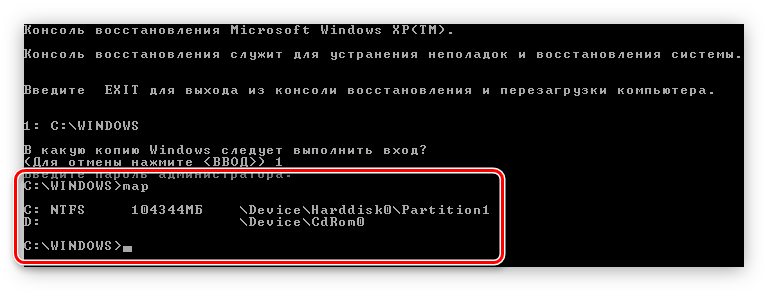
В примере есть всего два диска: C и D. Из выдачи команды видно, что накопитель имеет букву D, об этом свидетельствует надпись
Теперь необходимо посмотреть путь к интересующему нас архиву hal.dl_. В зависимости от сборки Windows XP он может находиться в папке «I386» или «SYSTEM32». Их нужно проверить с помощью команды DIR:
DIR D:\I386\SYSTEM32\
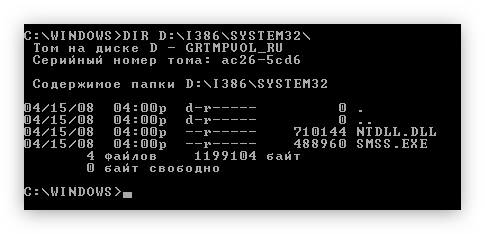
DIR D\I386\

Как можно заметить, в примере архив hal.dl_ находится в папке «I386», соответственно имеет путь:
D:\I386\HAL.DL_
Примечание: если список всех файлов и папок выводимых на экран не помещается, пролистать его ниже можно с помощью клавиши Enter (спуститься на строку ниже) или Пробел (перейти к следующему листу).
Теперь, зная путь к нужному файлу, мы можем его распаковать в системную директорию операционной системы. Для этого выполните следующую команду:
expand D:\I386\HAL.DL_ C:\WINDOWS\system32

После выполнения команды осуществится распаковка нужного нам файла в системную директорию. Следовательно, ошибка будет устранена. Остается лишь изъять загрузочный накопитель и перезагрузить компьютер. Сделать это вы можете прямо из «Командной строки», вписав слово «EXIT» и нажав Enter.
Способ 2: Распаковка ntoskrnl.ex_
Если выполнение предыдущей инструкции не дало никакого результата, и после перезагрузки компьютера вы все равно видите текст ошибки, это означает, что проблема заключается не только в файле hal.dll, но и в приложении ntoskrnl.exe. Дело в том, что они взаимосвязаны, и при отсутствии представленного приложения на экран все равно выводится ошибка с упоминанием hal.dll.
Решается проблема аналогичным способом — вам нужно с загрузочного накопителя распаковать архив, в котором содержится ntoskrnl.exe. Называется он ntoskrnl.ex_ и находится в той же папке, что и hal.dl_.
Распаковка производится уже знакомой командой «expand»:
expand D:\I386\NTOSKRNL.EX_ C:\WINDOWS\system32
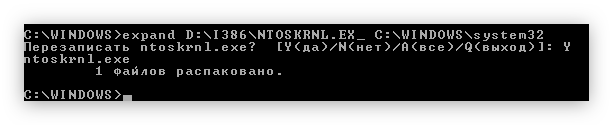
После разархивации перезагрузите компьютер — ошибка должна исчезнуть.
Способ 3: Редактирование файла boot.ini
Как можно понять из предыдущего способа, сообщение об ошибке с упоминанием библиотеки hal.dll не всегда означает, что причина кроется в самом файле. Если предыдущие методы вам не помогли исправить ошибку, то, скорее всего, проблема в неверно заданных параметрах файла загрузки. Чаще всего это случается, когда на одном компьютере установлено несколько операционных систем, но бывают случаи, когда файл деформируется при переустановке Windows.
Читайте также: Восстанавливаем файл boot.ini
Чтобы исправить возникшую проблему, необходимо все в той же «Командной строке» выполнить эту команду:
bootcfg /rebuild

Из выдачи команды можно увидеть, что была обнаружена всего одна операционная система (в данном случае «C:\WINDOWS»). Ее нужно поместить в boot.ini. Для этого:
- На вопрос «Добавить систему в список загрузки?» впишите символ «Y» и нажмите
- Далее нужно указать идентификатор. Рекомендуется вписывать «Windows XP», но на самом деле можно все что угодно.
- Параметры загрузки указывать не нужно, поэтому нажмите Enter, тем самым пропустив этот этап.
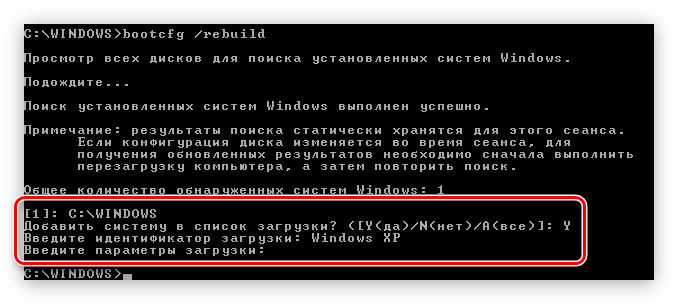
Теперь система добавлена в список загрузки файла boot.ini. Если причина заключалась именно в этом, то ошибка устранена. Остается лишь перезагрузить компьютер.
Способ 4: Проверка диска на ошибки
Выше были приведены все способы, которые решают проблему на уровне операционной системы. Но бывает такое, что причина кроется в неисправности жесткого диска. Он может быть поврежден, из-за чего часть секторов попросту не работают корректно. В таких секторах может находиться тот самый файл hal.dll. Решение — проверить диск на наличие ошибок и исправить их в случае обнаружения. Для этого в «Командной строке» нужно выполнить команду:
chkdsk /p /r
Она проверит все тома на наличие ошибок и исправит их, если найдет. Весь процесс будет отображаться на экране. Продолжительность его выполнения зависит напрямую от объему тома. По завершении процедуры перезагрузите компьютер.
Читайте также: Проверка жесткого диска на битые сектора
Устраняем ошибку hal.dll в Windows 7, 8 и 10
В начале статьи было сказано, что ошибка, связанная с отсутствием файла hal.dll, чаще всего происходит в Windows XP. Так это, потому что в более ранних версиях операционной системы разработчики установили специальную утилиту, которая при отсутствии библиотеки запускает процесс ее восстановления. Но бывает и такое, что это все равно не помогает решить проблему. В этом случае все делать нужно самостоятельно.
Подготовительные мероприятия
К сожалению, среди файлов установочного образа Windows 7, 8 и 10 нет нужных, чтобы использовать инструкцию, применимую к Windows XP. Поэтому придется воспользоваться Live-CD операционной системы Windows.
Примечание: ниже все примеры будут приводиться на Windows 7, но инструкция общая ко всем остальным версиям операционной системы.
Изначально вам необходимо загрузить Live-образ Windows 7 из интернета и записать его на накопитель. Если вы не знаете, как это сделать, то ознакомьтесь со специальной статьей у нас на сайте.
Подробнее: Как записать Live-CD на флешку
В этой статье и приводится пример с образом программы Dr.Web LiveDisk, но все пункты инструкции применимы и к образу Windows.
После того как вы создали загрузочную флешку, нужно загрузить компьютер с нее. Как это сделать, было рассказано ранее. Загрузившись, вы попадете на рабочий стол Windows. После этого можно приступать к исправлению ошибки с библиотекой hal.dll.
Способ 1: Установка hal.dll
Устранить ошибку можно, скачав и поместив файл hal.dll в системную директорию. Находится она по следующему пути:
C:\Windows\System32
Примечание: если на Live-CD вы не смогли установить интернет-соединение, то библиотеку hal.dll можно будет загрузить на другом компьютере, перекинуть ее на flash-накопитель, после чего скопировать файл уже на свой компьютер.
Процесс установки библиотеки довольно простой:
- Откройте папку со скачанным файлом.
- Нажмите по нему правой кнопкой мыши и выберите в меню строку «Копировать».
- Перейдите в системную директорию «System32».
- Вставьте файл, нажав ПКМ по свободному месту и выбрав пункт «Вставить».
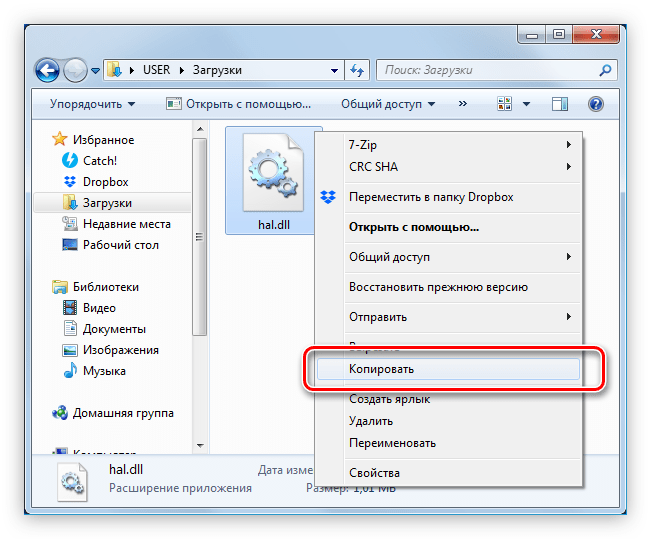
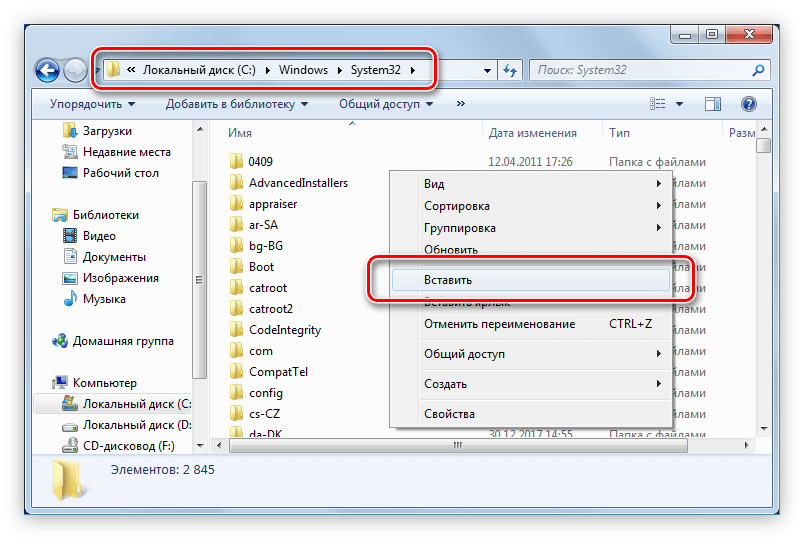
После этого система автоматически зарегистрирует библиотеку и ошибка исчезнет. Если этого не случилось, то зарегистрировать ее нужно вручную. Как это сделать, вы можете узнать из соответствующей статьи у нас на сайте.
Подробнее: Как зарегистрировать DLL-файл в Windows
Способ 2: Восстановление ntoskrnl.exe
Как и в случае с Windows XP, причиной появления ошибки может стать отсутствие или повреждение в системе файла ntoskrnl.exe. Процесс восстановления этого файла точно такой же, как и файла hal.dll. Вам изначально нужно загрузить его на компьютер, после чего переместить в уже знакомую директорию System32, что находится по пути:
C:\Windows\System32
После этого остается лишь вынуть флешку с записанным образом Lice-CD Windows и перезагрузить компьютер. Ошибка должна пропасть.
Способ 3: Редактирование boot.ini
В Live-CD boot.ini проще всего отредактировать, используя программу EasyBCD.
Скачать программу EasyBCD с официального сайта
Примечание: на сайте есть три версии программы. Чтобы скачать бесплатную, вам необходимо выбрать пункт «Non-commercial», нажав по кнопке «REGISTER». После этого вас попросят ввести логин и пароль. Сделайте это и нажмите кнопку «Download».
Процесс ее установки довольно простой:
- Запустите скачанный инсталлятор.
- В первом окне кликните по кнопке «Next».
- Далее примите условия лицензионного соглашения, нажав кнопку «I Agree».
- Выберите устанавливаемые компоненты и нажмите «Next». рекомендуется все настройки оставить по умолчанию.
- Укажите папку, в которую будет установлена программа, и нажмите «Install». Вы можете прописать его вручную, а можете нажать кнопку «Browse…» и указать с помощью «Проводника».
- Дождитесь окончания установки и нажмите кнопку «Finish». Если вы не хотите, чтобы программа после этого запустилась сама, то уберите галочку с пункта «Run EasyBCD».
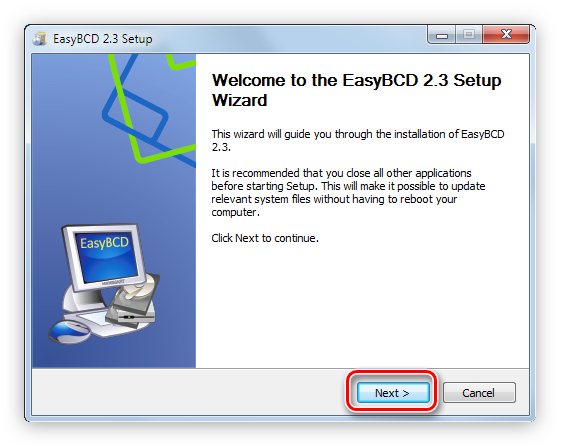




После инсталляции можно приступать непосредственно к настройке файла boot.ini. Для этого:
- Запустите программу и перейдите в раздел «Установка BCD».
Примечание: при первом запуске на экране появится системное сообщение с правилами использования некоммерческой версии. Чтобы продолжить запуск программы, нажмите «ОК».
- В выпадающем списке «Раздел» выберите тот диск, размер которого 100 Мб.
- Затем в области «Параметры MBR» установите переключатель в положение «Установить загрузчик Windows Vista/7/8 в MBR».
- Нажмите «Переписать MBR».

После этого файл boot.ini будет отредактирован, и если причина крылась в нем, то ошибка hal.dll будет исправлена.
Способ 4: Проверка диска на ошибки
Если ошибка вызвана тем, что сектор на жестком диске, на котором находится hal.dll, поврежден, то этот диск необходимо проверить на наличие ошибок и исправить их в случае обнаружения. У нас на сайте есть соответствующая статья по этой теме.
Подробнее: Как устранить ошибки и битые сектора на жестком диске (2 способа)
Заключение
Ошибка hal.dll встречается довольно редко, но если она появилась, то есть множество способов ее устранения. К сожалению, не все они могут помочь, ввиду того, что причин может быть неисчислимое количество. Если вышеприведенные инструкции не дали никакого результата, то последним вариантом может быть переустановка операционной системы. Но рекомендуется идти на радикальные меры только в крайнем случае, так как в процессе переустановки некоторая часть данных может удалиться.
 Мы рады, что смогли помочь Вам в решении проблемы.
Мы рады, что смогли помочь Вам в решении проблемы. Опишите, что у вас не получилось.
Наши специалисты постараются ответить максимально быстро.
Опишите, что у вас не получилось.
Наши специалисты постараются ответить максимально быстро.Помогла ли вам эта статья?
ДА НЕТФайл HAL dll отсутствует или поврежден
Работая за компьютером продолжительное время, иногда можно сталкиваться с различными неполадками, которые могут возникать по тем, или иным причинам. Про одну из таких неисправностей мы сегодня и поговорим.
Представьте себе, Вы включили компьютер, но вместо привычной загрузки наблюдаете черный экран, на котором жуткого вида сообщение белыми буквами. В этом сообщении говориться что Windows не удастся запустить, потому что отсутствует файл hal.dll. Что делают в подобной ситуации большинство людей? Правильно, перезагружают компьютер. Но почему-то это не помогает, сообщение по-прежнему появляется и нет никакой возможности загрузить операционную систему. Именно эту проблему мы и разберем далее.

 Для наглядности, файл hal.dll будет удален вручную. А дальше, по шагам будем восстанавливать нормальную работу системы. После такого легкого вандализма над ОС, когда компьютер будет перезагружен, мы увидим такое сообщение на экране. Из-за повреждения, или отсутствия ключевых файлов загрузки, система не сможет выполнить запуск. Исправить эту ситуацию можно заменив поврежденный файл, или вернуть его на нужное место. Далее мы подробно рассмотрим весь процесс возращения к жизни операционной системы Windows. Но с начала, давайте же разберемся, для чего предназначен hall.dll?
Для наглядности, файл hal.dll будет удален вручную. А дальше, по шагам будем восстанавливать нормальную работу системы. После такого легкого вандализма над ОС, когда компьютер будет перезагружен, мы увидим такое сообщение на экране. Из-за повреждения, или отсутствия ключевых файлов загрузки, система не сможет выполнить запуск. Исправить эту ситуацию можно заменив поврежденный файл, или вернуть его на нужное место. Далее мы подробно рассмотрим весь процесс возращения к жизни операционной системы Windows. Но с начала, давайте же разберемся, для чего предназначен hall.dll?
Зачем нужен hall.dll?
Саму аббревиатуру HAL можно расшифровать как Hardware Abstraction Layer. Если перевести на русский, то это будет звучать как «Слой аппаратных абстракций». Подобный слой абстрагирования, располагается между физической аппаратною частью компьютера и его программным обеспечением. Звучит жутковато, но все не так сложно, как кажется. Такая прослойка, промежуточное звено, значительно упрощает «общение» между программами и «железом». Например, при разработке программ можно не учитывать многих особенностей и функций физической части ПК, ведь такой посредник как HAL это все преобразует в нужный формат.
Операционная система, которая обладает хорошо реализованной поддержкой аппаратного абстрагирования, может очень стабильно работать на различном оборудовании, с разными характеристиками (от планшетов до банкоматов). При этом, нет необходимости для каждого случая отдельно выполнять серьезные изменения в системе. Для наглядности, можно построить следующую иерархию программного взаимодействия, в котором участвует HAL.
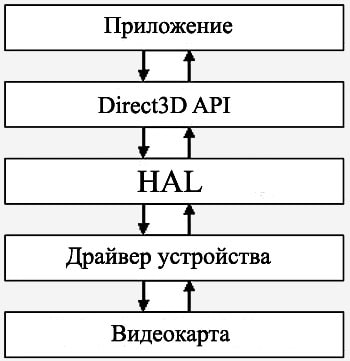
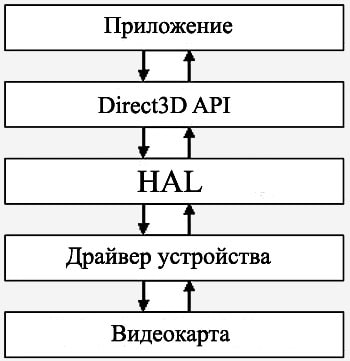 В данном примере показан случай, когда некое приложение (пускай это будет игра) взаимодействует с видеокартой. Ведь игра не может учитывать всех особенностей абсолютно всех видеоадаптеров. Но любая подобная программа должна адекватно работать на разных компьютерах, с разными картами. Тут и приходит на помощь HAL, который выполняя роль посредника взаимодействует, через драйвер, с устройством. Надо отметить, что Direct3D, который тут тоже принимает участие, является компонентом, помогающим работать приложениям с графикой. Думаю, немножко уже разобрались, что такое HAL. А теперь нужно разобраться, что значит расширение DLL?
В данном примере показан случай, когда некое приложение (пускай это будет игра) взаимодействует с видеокартой. Ведь игра не может учитывать всех особенностей абсолютно всех видеоадаптеров. Но любая подобная программа должна адекватно работать на разных компьютерах, с разными картами. Тут и приходит на помощь HAL, который выполняя роль посредника взаимодействует, через драйвер, с устройством. Надо отметить, что Direct3D, который тут тоже принимает участие, является компонентом, помогающим работать приложениям с графикой. Думаю, немножко уже разобрались, что такое HAL. А теперь нужно разобраться, что значит расширение DLL?
Для чего предназначено DLL?
Расшифровать DLL можно как Dynamic Link Library, по-русски это будет звучать «библиотека динамической компоновки» или «динамически подключаемая библиотека». Подобные библиотеки время от времени используют любые программы, если возникает такая потребность. Но этот элемент не приписывается к одному определенному приложению. Любая программа может его использовать, даже когда он загружен в оперативную память уже другой программой. Что тоже позволяет экономить оперативную память и другие важные ресурсы. Библиотеки подобного рода очень помогают, при создании новых приложений. Ведь часть ранее написанного кода не нужно переписывать заново. Его просто помещают в библиотеку и в дальнейшем используют, по мере необходимости.
Проведем такой маленький эксперимент. Запустите любое приложение, например, браузер, или текстовый редактор. После этого закройте его и запустите снова. Чувствуете разницу? Второй раз программа запустилась быстрее. А все благодаря библиотекам, которые она использует. После закрытия программы динамические библиотеки продолжают оставаться в оперативной памяти, в виде кеша. Второй раз их уже не надо загружать, поэтому и приложение быстрее запускается.
Если сравнить два типа файлов .exe и .dll, то можно заметить их схожесть по многим параметрам. Основное отличие библиотек состоит в том, что они не могут быть самостоятельно запущенными. Они являются таким себе пазлом, или строительным кубиком, который устанавливают на место в целостную программу, когда появляется такая потребность. Любая программа может быть создана и без использования динамически подключаемых библиотек. Но многие приложения состоят из отдельных модулей и если каждый из них будет постоянно запускаться, то и сама программа будет долго производить загрузку, а то и совсем компьютер начнет виснуть от перегрузки.
А ведь не все модули программы могут еще и быть необходимы пользователю. Поэтому dll и выручают нас в таких ситуациях. Запускается только то, что нужно, тем самым рационализируя и экономя затраты времени и энергии на работу программы. Библиотеки динамической компоновки могут иметь и совсем другое расширение. Например, к такому типу можно отнести элементы, которые находятся в панели управления (расширение cpl). На этом краткий обзор теории стоит закончить и перейти непосредственно к решению проблемы с файлом HAL.dll
Что делать, когда файл hal dll отсутствует или поврежден?
Давайте рассмотрим по ближе случай с ошибкой отсутствия, или повреждения файла HAL.dll, которая уже упоминалась выше. При любых неполадках, связанных с этим фалом, невозможно выполнить запуск операционной системы. Но восстановить данный элемент все же возможно, каким бы жутким не казался черный экран с сообщением об ошибке. Для этого нам потребуется консоль восстановления.
Чтобы воспользоваться консолью, возьмем установочный диск с Windows XP. Выполняем с него загрузку, выставив необходимые настройки в БИОС (как при установке ОС).
Полезные статьи:
Как войти в БИОС?
Ошибка NTLDR is missing. Решение проблемы
Как исправить ошибку BOOTMGR is missing?
Загрузочная флешка с несколькими операционными системами
А теперь обратите внимание на полосу, где проходит инициализация в момент загрузки.

 Также обратили внимание, что компонент HAL загружается даже до начала установки Windows. Впрочем, это просто интересное наблюдение, которое очередной раз доказывает важность этого элемента. Дальше нужно открыть консоль восстановления, нажав на букву «R», на своей клавиатуре. Когда появится следующее окно.
Также обратили внимание, что компонент HAL загружается даже до начала установки Windows. Впрочем, это просто интересное наблюдение, которое очередной раз доказывает важность этого элемента. Дальше нужно открыть консоль восстановления, нажав на букву «R», на своей клавиатуре. Когда появится следующее окно.

 Теперь нужно произвести замену поврежденного, или отсутствующего hal.dll, на его полностью исправную копию.
Теперь нужно произвести замену поврежденного, или отсутствующего hal.dll, на его полностью исправную копию.
Вообще, подобные библиотеки можно загрузить из интернета (например, с сайта dll.ru). В случае необходимости установить нужный файл, просто скачиваем его и копируем в системную папку в качестве замены поврежденного старого. Вот только в нашем случае повреждение касается очень важной динамической библиотеки и загрузка операционной системы невозможна. Следовательно, и загрузка файла из интернета тоже представляет трудности.
Что мы делаем в подобной ситуации? Правильно, находим hal.dll на установочном диске операционной системы и копируем его в нужную папку уже на компьютере. Зайдя в консоль восстановления, нужно перейти в каталог установочного диска. 
 Для этого введите в консоль следующую команду (в данном случае директория установки Windows (I386).
Для этого введите в консоль следующую команду (в данном случае директория установки Windows (I386).
Стоит отметить, что диск может иметь и совершенно иную букву, в отличие от показанной тут «D». Можно воспользоваться командой «dir /p» (кавычки не нужно вводить) и тем самым вывести на экран содержимое каталога, нажатием любой клавиши.
Ищем наш утерянный файлик.
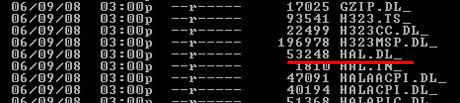
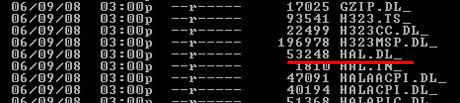 Вот мы его кажется и нашли. Но обратите внимание на странное расширение DL_ (вместо DLL). Не стоит пугаться, это нужный нам файл, просто он находится в cab архиве. В таких архивах часто хранятся различные компоненты Windows, перед установкой на компьютер. Но нам все равно потребуется распаковать его. Для этих целей используем команду «expand».
Вот мы его кажется и нашли. Но обратите внимание на странное расширение DL_ (вместо DLL). Не стоит пугаться, это нужный нам файл, просто он находится в cab архиве. В таких архивах часто хранятся различные компоненты Windows, перед установкой на компьютер. Но нам все равно потребуется распаковать его. Для этих целей используем команду «expand».
Полезный момент, если захотите узнать больше о возможностях любой команды, то просто введите ее в консоль, затем пробел и слеш со знаком вопроса.

 Система покажет краткую справку по данной команде, с различными параметрами для нее. А пока, продолжим приводить Windows в порядок. Файл hal.dll мы уже нашли, и он находится в архиве. Теперь осталось только его распаковать и скопировать в нужную папку. Сделать это можно буквально одновременно, написав такую команду:
Система покажет краткую справку по данной команде, с различными параметрами для нее. А пока, продолжим приводить Windows в порядок. Файл hal.dll мы уже нашли, и он находится в архиве. Теперь осталось только его распаковать и скопировать в нужную папку. Сделать это можно буквально одновременно, написав такую команду:

 expand d:\i386\hal.dl_ c:\windows\system32
expand d:\i386\hal.dl_ c:\windows\system32
Не забываем, что буква диска в Вашем случае может быть другой.

 Давайте расшифруем эту команду:
Давайте расшифруем эту команду:
- expand — команда распаковки;
- d — диск, имя привода;
- i386 — папка;
- hal.dl_ — архив с файлом библиотеки
вторая часть команды показывает куда производится распаковка:
- c:\ — логический диск на винчестере;
- windows и system32 — системные папки, вторая является конечным пунктом, где будет храниться наш файл.
После того, как команда была выполнена, можно проверить что hall.dll находится на своем месте. Переходим в C:\Windows\system32, дальше выполняем команду «dir /p». На экране будет показано содержимое каталога, ищем наш файл.

 Вот он, на месте, где и должен быть. Теперь выполняем перезагрузку компьютера, убедимся, что все работает. Все удачно загружается, мы справились с задачей и смогли восстановить утраченную динамическую библиотеку.
Вот он, на месте, где и должен быть. Теперь выполняем перезагрузку компьютера, убедимся, что все работает. Все удачно загружается, мы справились с задачей и смогли восстановить утраченную динамическую библиотеку.
Но почему происходит такое, когда hal dll отсутствует или hal dll поврежден, не может же все это происходить таким чудесным образом? Можно отметить следующие причины:
- вредоносная программа, или вирус;
- проблемы с винчестером, наличие на нем битых секторов;
- сбой после замены, или установки оборудования.
На этом можно завершать сегодняшнюю статью. Теперь Вы будете знать, как действовать, если столкнетесь с подобной проблемой. Будут вопросы — смело пишите их в комментариях к этой статье.
Как исправить ошибку Hal.dll быстро без скачивания Hal.dll
В этой статье я расскажу вам какими способами можно устранить возможно пугающую вас ошибку связанную с файлом hal.dll
Руководство по устранению неполадок в Windows XP
Синий экран Hal.dll отсутствует
Ошибка «отсутствует или поврежден hal.dll» может появляться в нескольких вариациях, вот самые распространенные из них:
- «Не удается запустить Windows, поскольку следующий файл отсутствует или поврежден: Windows root\system32\hal.dll.Установите заново копию указанного выше файла.»
- «Winnt_root»\System32\Hal.dll отсутствует или поврежден: Установите заново копию указанного выше файла.»
- «Не удается найти \Windows\System32\hal.dll»
- «Не удается найти hal.dll»
Ошибка hal.dll отображается вскоре после включения компьютера. Windows XP еще не успевает загрузиться полностью как появляется такое сообщение.
Причины Hal.dll
Причиной ошибки «windows root system32 hal dll» является — повреждение, удаление или перемещение с предполагаемого местонахождения файла hal.dll.
Дополнительные причины:
Повреждение файла boot.ini или, возможно, физическое повреждение жесткого диска.
Так же если вы видите надпись hall dll (с двумя ll), то причиной может являться вирус. В данном случае просто просканируйте систему антивирусной программой, и проблема может быть решена. 
Данная проблема иногда возникает с ошибкой отсутствия Msvcr110.dll
Как самостоятельно исправить ошибку «отсутствует Hal.dll»?
- Перезагрузите компьютер. Возможно, что ошибка hal.dll появилась случайно.
Примечание: поскольку ошибки hal.dll появляются перед полной загрузкой Windows XP, вы не сможете правильно перезагрузить компьютер. Вместо этого, нужно будет сделать это принудительно. На системном блоке, вы увидите кнопку принудительной перезагрузки.

- Проверьте правильность порядка загрузки в BIOS. Ошибка hal.dll может появляться, если нарушен порядок загрузки в BIOS: обратите внимание на то, какой жесткий диск стоит первый.
- Запустите восстановления системы Windows XP из командной строки. Если это решение не помогло, и вы продолжаете видеть синий экран и hal.dll ошибку на нем, переходим к следующему шагу.
- Исправить или заменить файл boot.ini. Это вам поможет, если причиной на самом деле был boot.ini-файл, а не hal.dll-файл, который чаще является виновником ошибки.
Примечание: если восстановление boot.ini не исправило ошибку hal.dll, и она появляется снова после перезагрузки, и вы недавно установили Internet Explorer 8(IE8) в Windows XP, удалите его. В этом конкретном случае, IE8 может быть первопричиной ошибки hal.dll.
- Создать новый загрузочный сектор в Windows XP. Если загрузочный сектор поврежден или не правильно настроен, появляется ошибка dll.
- Восстановление данных с поврежденных секторов на жестком диске. Если физическая часть вашего жесткого диска, хранящая какую-либо долю файла hal.dll была повреждена, то вы вероятнее всего увидите ошибку system32 hal.dll.
- Восстановить hal.dll файл с компакт-диска Windows XP. Если hal.dll файл является причиной проблемы, его восстановление с оригинального компакт-диска Windows XP решит вопрос.
- Выполните установку Windows ХР путем восстановления. Этот тип установки заменит отсутствующие или поврежденные файлы. Продолжите поиск неисправностей, если это не поможет устранить проблему.
- Выполните чистую установку Windows XP. Этот тип установки полностью сотрет вашу Windows XP с компьютера и установит ее заново.
Примечание: Хотя, это почти 100% способ решить любые hal.dll ошибки, этот процесс очень трудоемкий, в связи с тем, что все ваши данные должны быть закреплены и потом восстановлены.
- Проверьте жесткий диск. Если все предыдущие варианты исправления ошибки hal.dll не помогли, в том числе установка чистой Windows XP, то проблема, скорее всего, заключается в жестком диске. Протестируйте его на ошибки, что бы убедиться.
Если жесткий диск не прошел не один из тестов, замените его и затем установите новую Windows XP на ваш компьютер.
Если вы недавно изменили порядок загрузки или подключали внешние или дополнительные винчестеры, это может являться причиной вашей проблемы.
Важно: Если вы не можете получить доступ к вашим файлам для их резервного копирования, вы должны понимать, что потеряете их полностью, в случае установки чистой Windows XP.
Эта проблема относится к Windows XP, включая Windows XP Professional и Windows XP Home Edition.
В других операционных системах, такие как Windows 8, Windows 7, Windows Vista, ошибка hal.dll тоже может возникать, но причины ее настолько различны, что оно представляет собой совершенно другое руководство по устранению неполадок (см. ниже).
Как исправить Hal.dll ошибки в Windows 7, 8 и Vista
Руководство по устранению ошибки «отсутствующего Hal.dll» в Windows 8, 7 и Vista
Сообщение об ошибке Hal.dll
Поскольку выше мы уже разобрали ошибку hal.dll в Windows ХР, вкратце напомню вам, в каком виде может появиться данные ошибки в Windows 7, Windows 8 и Windows Vista которые возникают в середине загрузки системы:
Причины Hal.dll
Причиной ошибки » windows root system32 hal dll» является — повреждение, удаление или перемещение с предполагаемого местонахождения файла hal.dll.
Другой возможной причиной является поврежденный жесткий диск, но в большинстве случаев в Windows 8, Windows 7 и Windows она появляется из-за проблем с основным загрузочным кодом.
Так же если вы видите надпись hall dll (с двумя ll), то причиной может быть вирус. В данном случае просто просканируйте систему антивирусной программой, и проблема будет решена.
Как исправить ошибку Hal.dll в Windows 7, 8, Vista
- Перезагрузите компьютер. Начните с этого. Маловероятно, но ошибка hal.dll может быть вызвана временной проблемой, с которой справиться перезагрузка компьютера.
Примечание: поскольку ошибки hal.dll появляются перед полной загрузкой Windows, в этом случае нет возможности правильно перезагрузить компьютер. Вместо этого, вы должны сделать это принудительно. На системном блоке, вы можете найти кнопку принудительной перезагрузки.
- Проверьте последовательность загрузки в BIOS. Ошибка будет появляться, если BIOS настроен так, что во время загрузки первым списки жесткий диск другой, чем с обычно используемым копии Windows, установленной на нем.
- Выполните восстановление системы. Запуск процесса восстановления в Windows 7 и Vista является автоматизированной загрузкой Windows fix, этот инструмент в большинстве случаев исправит ошибку hal.dll, связанную с повреждением или отсутствием файла hal.dll.
- Обновите загрузочный код, по использованию BOOTMGR. Если объем загрузочного кода поврежден или настроен для другого менеджера загрузки кроме BOOTMGR, тогда вы будите наблюдать ошибку «hal.dll отсутствует».
Примечание: проблема с объемом загрузочного кода является наиболее распространенной причиной ошибки hal.dll в Windows 7, 8 или Vista.
Я описываю его четвертым шагом, поскольку первые являются наиболее простыми в исполнении. Однако если вы уверенно работаете с advanced tools в Windows, не стесняйтесь сделать этот шаг первым.
- Тест жесткого диска. Есть вероятность, что проблемой является повреждение жесткого диска. Замените жесткий диск, если по результатам теста, в нем обнаружилась проблема и затем снова установите Windows 8, 7 или Vista на Новый Диск.
- Выполнить чистую установку Windows. Этот вид установки Windows, полностью сотрет все ваши данные (включая ошибки) и загрузит вам новую систему.
Примечание: если вы недавно устанавливали внутренний или подключали внешний жесткий диск, вносили изменения в BIOS или видели мелькнувший BIOS, это может быть причиной вашей проблемы.
Важно: чистая установка, устранит любые программные причины ошибки hal.dll, но выполняя этот пункт, вы должны быть уверенны, что ваш жесткий диск работает должным образом, и вы испробовали все другие способы устранения неисправностей.
hal.dll — как исправить ошибку
  windows
![]() Различные ошибки, связанные с библиотекой hal.dll, встречаются практически во всех версиях Windows: Windows XP, Windows Vista, Windows 7 и Windows 8. Текст самой ошибки может отличаться: «отсутствует hal.dll», «Запуск Windows невозможен, файл hal.dll отсутствует или поврежден», «Не найден файл \Windows\System32\hal.dll — наиболее распространенные варианты, но случаются и другие. Ошибки с файлом hal.dll всегда появляются непосредственно перед полной загрузкой Windows.
Различные ошибки, связанные с библиотекой hal.dll, встречаются практически во всех версиях Windows: Windows XP, Windows Vista, Windows 7 и Windows 8. Текст самой ошибки может отличаться: «отсутствует hal.dll», «Запуск Windows невозможен, файл hal.dll отсутствует или поврежден», «Не найден файл \Windows\System32\hal.dll — наиболее распространенные варианты, но случаются и другие. Ошибки с файлом hal.dll всегда появляются непосредственно перед полной загрузкой Windows.
Ошибка hal.dll в Windows 7 и Windows 8
Сначала поговорим о том, как исправить ошибку hal.dll в последних версиях операционной системы: дело в том, что в Windows XP причины возникновения ошибки могут несколько отличаться и о них речь пойдет ниже в этой статье.
Причина ошибки — та или иная проблема с файлом hal.dll, однако не стоит спешить искать «скачать hal.dll» в Интернете и пытаться установить этот файл в систему — скорее, всего, это не приведет к желаемому результату. Да, один из вариантов возникновения проблемы — удаление или повреждение этого файла, а также повреждение жесткого диска компьютера. Однако, в подавляющем большинстве случаев, ошибки hal.dll в Windows 8 и Windows 7 возникают из-за проблем с главной загрузочной записью (MBR) системного жесткого диска.
Итак, как исправить ошибку (каждый пункт — отдельный вариант решения):
- Если проблема появилась один раз, попробуйте просто перезагрузить компьютер — скорее всего, это не поможет, но попробовать стоит.
- Проверьте порядок загрузки в BIOS. Убедитесь, что в качестве первого устройства для загрузки установлен жесткий диск с установленной операционной системой. Если непосредственно перед появлением ошибки hal.dll Вы подключали флешки, жесткие диски, делали изменения настроек BIOS или перепрошивку BIOS, обязательно выполните этот пункт.
- Выполните исправление загрузки Windows с помощью установочного диска или загрузочной флешки Windows 7 или Windows 8. Если проблема вызвана именно повреждением или удалением файла hal.dll, этот способ с большой вероятностью Вам поможет.
- Исправьте загрузочную область жесткого диска. Для этого нужно сделать все те же действия, что и для исправления ошибки BOOTMGR IS MISSING, о чем подробно написано здесь. Это наиболее часто встречающийся вариант в Windows 7 и Windows 8.
- Ничего не помогло — попробуйте установить Windows (воспользовавшись «чистой установкой».
Стоит отметить, что последний вариант, а именно переустановка Windows (с флешки или диска), исправит любые программные ошибки, но не аппаратные. Так что, если несмотря на то, что Вы заново установили Windows ошибка hal.dll остается, стоит поискать причину в аппаратной части компьютера — в первую очередь, в жестком диске.
Как исправить ошибку hal.dll отсутствует или поврежден в Windows XP

Теперь поговорим о способах исправления ошибки, если на Вашем компьютере установлен Windows XP. В данном случае эти способы будут несколько отличаться (под каждым отдельным номером — отдельный способ. Если он не помог, можно переходить к следующему):
- Проверьте очередность загрузки в BIOS, убедитесь, что жесткий диск с Windows является первым устройством загрузки.
- Загрузитесь в безопасном режиме с поддержкой командной строки, введите команду C:\windows\system32\restore\rstrui.exe, нажмите Enter и следуйте инструкциям на экране.
- Исправьте или замените файл boot.ini — очень часто это срабатывает при ошибке hal.dll в Windows XP. (Если это помогло, а после перезагрузки проблема снова появилось и если Вы недавно устанавливали новую версию Internet Explorer, то Вам придется ее удалить, чтобы проблема не появлялась в дальнейшем).
- Попробуйте восстановить файл hal.dll с установочного диска или флешки Windows XP.
- Попробуйте исправить загрузочную запись системного жесткого диска.
- Переустановите Windows XP.
Вот и все советы по исправлению данной ошибки. Следует отметить, что в рамках этой инструкции я не могу подробно описать некоторые пункты, например номер 5 в части про Windows XP, тем не менее, где искать решение обрисовал достаточно подробно. Надеюсь, руководство окажется полезным для Вас.
А вдруг и это будет интересно:
Что делать, если файл HAL.dll отсутствует или повреждён
Работая с компьютерной техникой, иногда приходится сталкиваться с различными проблемами. Даже если вы привыкли к тому, что не всё так может проходить гладко, если вы морально настроены, что ваш ПК может преподнести сюрприз, всё равно при возникновении проблемы вы можете впадать в полный ступор. Особенно вызывает тревогу любая компьютерная проблема, если практических навыков по её устранению у пользователя пока что нет.

Ошибка в работе файла HAL.dll делает невозможным запуск Windows.
Вызывает некоторый шок проблема, возникающая при включении компьютера. Кроме синего экрана и непонятных сообщений, ничего обнаружить больше невозможно, также невозможно проследовать далее. К сожалению, желаемого запуска Windows 7 или XP не происходит, а вместо него приходится наблюдать синий экран, на фоне которого имеется сообщение, что hal dll отсутствует или повреждён на компьютере с установленным Windows XP.
Можно, конечно, быстренько посетить сервисный центр. Если мастера не перегружены работой, они быстро вернуть «жизнеспособность» компьютеру, но вашему кошельку придётся претерпеть потери. Предлагаем поступить иначе, изучить рекомендации, позволяющие полноценно разобраться, что делать, если hal dll отсутствует или повреждён на Windows 7 или XP.
Устранение проблемы, препятствующей запуску ОС
Безусловно, понятно, что ни Windows 7, ни Windows XP не запустится, если хотя бы один системный файл будет отсутствовать. Совершенно не важно, какая причина спровоцировала этот системный сбой. Важнее в этом случае разобраться, как восстановить работу операционной системы самостоятельно, не прибегая к помощи специалистов. Отсутствующий файл hal важен для операционной системы, поскольку он представляет собой плотную связь между так называемым компьютерным «железом» и установленным программным обеспечением.

Файл dll представляет собой динамически подключенную библиотеку. Каждое приложение во время запуска обязательно обращается к этой библиотеке. Если же программа будет написана таким образом, что динамическая библиотека будет за пределами её функционирования, невозможно гарантировать быстродействие запуска программного приложения. Учитывая это обстоятельство, большинство программистов пишут программы не только с учётом, а с непосредственным применением файла dll.
Как восстановить потерянный файл
Итак, если вам пришлось увидеть синий экран, встретьте такой «сюрприз» не просто спокойно, а уже информационно подготовленным. Поверьте, устранить ошибку hal dll под силу всем тем, кто изучит внимательно рекомендации опытных пользователей. Нам потребуется поработать с консолью восстановления. Чтобы запустить такой процесс, побеспокойтесь о том, чтобы в вашем распоряжении оказался загрузочный диск. Также очень важно, чтобы после перезагрузки компьютер начал запускаться именно с привода. Для этого предварительно зайдите в БИОС и выставьте нужные параметры загрузки.
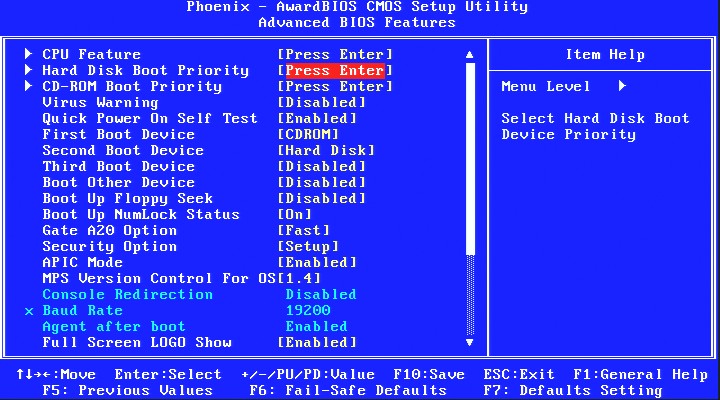
После того как вы увидите приветствие загрузочного диска, ознакомьтесь с его предложениями. Это позволит вам быстро обнаружить строку, в которой предлагается не устанавливать в очередной раз операционную систему, а воспользоваться консолью восстановления. Чтобы восстановить испорченный файл hal dll, нажмите просто кнопку «R».
В принципе можно было бы загрузить предварительно файл из интернета, а затем его заменить в системной папке. Однако так легко рассуждать только теоретически, а практически осуществить такую замену сложно, поскольку операционная система не загружается, проникнуть в системные папки невозможно. По этой причине всё-таки рациональнее осуществлять исправление при помощи диска.
После запуска консоли восстановления, откройте каталог установочного диска. Для этого в консоли пропишите: D:\ I386>dir. Если ваш привод воспроизводится под другой буквой, вместо буквы «D» пропишите нужную.
Теперь важно вам внимательно просмотреть весь список и найти hal dll. Сразу предостерегаем вас от излишней паники, которая возникает у особо бдительных исполнителей. Файл dll в этом списке будет прописан без одной буквы «l». Это нормально, не нужно волноваться. Просто файл находится в архиве.
Соответственно, вы должны понять, что для последующих действий нам придётся его распаковать. В этом нам поможет команда «expand». Команда будет выполнена эффективно, если вы правильно её пропишите. Рекомендуем вам прописать её, а затем проверить: expand d:\ i386\hal.dl_ c:\ windows \ system32. Не забывайте, что запись может отличаться буквой загрузочного диска, с которого запущена консоль восстановления. Команда самостоятельно произведёт замену. Вам рекомендуем после завершения процесса убедиться в этом.
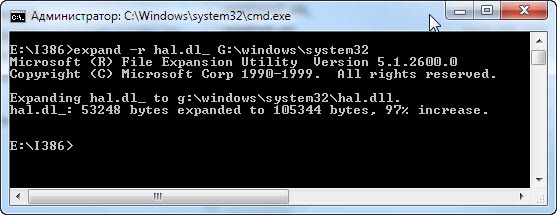
Проделать нужно действия, которые вы уже осуществляли несколькими минутами ранее. Пропишите C:\Windows\system32, после этого откроется список системных файлов, пересмотрите их все и вы сможете обнаружить искомый hal dll. Синий экран теперь после очередного запуска компьютера точно не появится, а операционная система благополучно запустится.
Многие пользователи активно интересуются при отсутствии hal dll, не только как исправить это положение, но и почему происходит такой системный сбой. Особенно такой вопрос тревожит тех, кто привык максимально осторожно пользоваться ПК, не допуская некорректного завершения ОС. Спровоцировать возникновение ошибки «Windows root» могут вредоносные программы, которые проникли на компьютер.
Также часто с такой проблемой сталкиваются владельцы ПК, у которых жёсткий диск повреждён, сопровождается битыми секторами. Возникнуть проблема «System 32 hal dll» может после того, как на компьютере было установлено новое оборудование.
Итак, при возникновении ошибки «Windows root system 32 hal dll», как исправить её, вы теперь понимаете. Уверены, что вам удастся всё проделать правильно, если вы не будете проявлять излишнюю торопливость, а также фантазировать. Решить легко такую проблему удаётся каждому, при этом вам не придётся тратить время на посещение сервисных центров, не придётся ущемлять свои желания только лишь по той причине, что финансы «ушли» не непредвиденные нужды.
Hal dll отсутствует или поврежден Windows XP не загружается

Здравствуйте уважаемые читатели, сегодня хотел бы рассказать что делать если не запускается Windows XP из-за испорченного или отсутствующего файла, в моем сегодняшнем случае hal.dll.
Hal dll отсутствует или поврежден Windows XP
При включении Windows говорит что файл hal.dll испорчен или поврежден попробуйте восстановить нажав кнопку r.
Для начала нужно скачать архив, я собрал файлы, которые могут пригодится для исправления ошибки. Это сам файл hal.dll (для windows xp и для windows 7).

Теперь вот что нам нужно делать:
1. Первый способ это запустить Windows, если он загружается и файл hal.dll, который вы скачаете нужно копировать и заменить в папку C:\Windows\system32 (Если у вас операционная система на диске C если нет, выберите другой диск). Перезагружаемся смотрим… Если ошибка осталась смотрите ниже…
2. Второй способ, если вдруг не запускается Windows, то нам понадобится любой установочный диск windows… Ну соответственно если у вас windows XP то и диск должен быть Windows XP.
Вставляем диск в CD-ROM и выставляем загрузку с диска в биосе. Если у вас Windows на флешке, то выставляем загрузку с флешки в биосе.
Далее загружаемся с диска… Нажимаем любую клавишу.

Ждем некоторое время, должно появится вот такое окно, в котором нажимаем R.
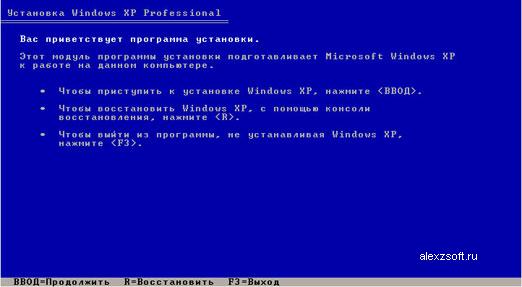
После того как вы нажмете R появится экран восстановления. Тут как раз мы и сможем восстановить поврежденный hal.dll
В окне выбираем вашу операционную систему, в моем случае первая.
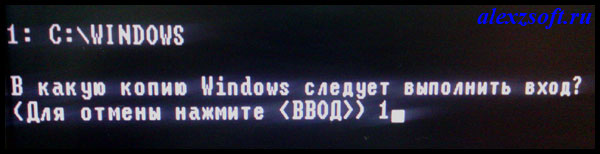
Теперь используем хитрый прием копирования файлов. Существует конечно одна команда, но она может быть не так безопасна, так что мы пойдем надежным путем.
Для начала распаковываем нужный нам файл, командой expand e:\i386\hal.dl_ c:\
Т.е. мы распаковываем файл с диска hal.dll из архива hal.dl_ на диск C: . У меня бука e: буква сидирома моего, у вас может быть другая, по этому пробуйте разные если не получится.
Теперь нам надо поместить файл hal.dll на свое место, делается это командой copy c:\hal.dll c:\windows\system32\ нажимаем Y (заменить).
Т.е. мы копировали файл из той директории куда мы распаковывали его, в ту где он должен находится. И потом подтвердили замену.
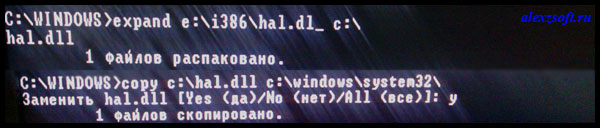
Теперь Windows должен запустится. Тестировал лично, у меня все стабильно работает.
3. Способ третий если не запускается.
Тут уж проблема в ошибках. Получается мы копировали рабочий файл, а он опять сломался… Значит проблема кроется в оперативной памяти либо в жестком диске. Вам нужно протестировать оперативную память на ошибки, если не заработает, то проверить и исправить битые секторы на жестком диске.
Если вы все проделали правильно проблемы возникнуть не должно и windows должен запуститься с работающим файлом hal.dll.
Как исправить ошибку hal.dll: Причины и решения проблемы
Иногда при старте системы ещё до появления загрузочного экрана в различных версиях операционной системы Windows могут появляться сообщения, указывающие на проблемы с системным компонентом hal.dll, но в них нет ни слова о том, как исправить ошибку hal.dll.
Эта неисправность является критической, так как она не позволяет ОС даже в безопасном режиме.
Многие пользователи не пытаются разобраться в проблеме, а сразу же переустанавливают Windows.
Содержание:
Это неверный подход, так как даже при нарушении работы системных файлов ОС может быть успешно восстановлена без каких-либо последствий.
Как работает файл hall.dll?
Прежде чем привести конкретное пошаговое руководство по решению данной проблемы необходимо немного разобраться в специфике работы этого компонента Windows.
Наименование hal является аббревиатурой и расшифровывается как уровень аппаратных абстракций (hardware abstraction layer).
Под этим малопонятным названием кроется часть кода операционной системы, которая обеспечивает взаимодействие высокоуровневых компонентов (программное обеспечение) и низкоуровневых (оборудования или «железо»).
По сути, этот компонент представляет собой промежуточный элемент, облегчающий работы любых программ с физическими устройствами, такими как жёсткий диск, видеокарта, материнская плата и т. д.
Он был создан специально для того, чтобы обеспечить максимальную универсальность операционной системы, которая может эффективно работать с любыми из тысяч существующих моделей компьютерных комплектующих.
Упрощённо взаимодействие высокоуровневых и низкоуровневых компонентов изображено на следующей схеме.
№1. Взаимодействие различных компонентов операционной системы
Расширение dll указывает на другую особенность этого файла – его отношения к классу динамических подключаемых библиотек (dll также является аббревиатурой английского выражения dynamic link library).
В операционной системе Windows существуют сотни компонентов с таким же расширением.
Такая распространённость объясняется главной особенностью этих компонентов – подключаемость по требованию.
Все dll-файлы представляют собой фрагменты кода, выполняющие распространённые универсальные задачи.
Чтобы избежать ненужных повторов в каждом компоненте, в котором требуется аналогичный код, в операционной системе Windows и была создана система подключаемых модулей, которая положительно сказывается на общей скорости работы.
к содержанию ↑Исправление ошибок компонента hal.dll для Windows 7, 8, 10
Системные сообщения чётко дают указания на то, что этот файл отсутствует или повреждён, но это не всегда так.
Проблема может быть связана в нарушении работы того сектора жёсткого диска, на котором записан данный компонент.
Поэтому прежде чем пытаться восстановить hal.dll необходимо попытаться решить проблему следующими методами:
- Перезагрузка. В случае разовых сбоев и ошибок в системе проблема может быть вызвана случайным сбоем, избавиться от которого позволит обычный рестарт системы.
- Проверка очередности носителей информации. BIOS позволяет выставлять приоритет подключения жёстких дисков, USB-флешек и оптических дисков.
Если на первом месте стоит что-то, кроме жёсткого диска с системой, то загрузчик будет искать hall.dll не в папке Windows. Поэтому при возникновении такой проблемы винчестеру должен быть присвоен максимальный приоритет при запуске системы. - Исправление загрузочной области. Несмотря на текст ошибки, проблема может быть не с файлом hal.dll, а с загрузочной областью. Восстановить данный компонент можно при помощи установочного диска с ОС.
Если ничего из вышеперечисленного не дало положительный результат и систему по-прежнему не удаётся заупстить, то наиболее очевидным решением является замена повреждённого файла.
к содержанию ↑Восстановление hal.dll с установочного диска для Windows Xp
Установочный диск или флешка, при помощи которого большинство пользователей решают различные ошибки с Windows, представляет собой архив полноценной ОС, содержащей в себе все необходимые файлы.
Очевидно, что и hal.dll также будет присутствовать на таком носителе.
Алгоритм действий будет рассмотрен на примере Windows XP, но и для более поздних версий он мало чем отличается.
- Выставить в BIOS высший приоритет для загрузочного носителя. Для этого сразу при запуске системы после писка системного динамика необходимо нажать, а лучше зажать клавишу, отвечающую за вызов BIOS.
На различных моделях компьютеров и ноутбуков это могут быть клавиши от F1 до F12, а также Delet. После этого на экране появиться меню базовой системы ввода/вывода (перевод на русский аббревиатуры BIOS), в котором необходимо найти вкладку BOOT (загрузка).
Именно в ней изменяется приоритет запуска носителей информации.
№2. Изменение приоритета для установочного носителя
- После перезагрузки в память компьютера начнут загружаться компоненты Windows, о чём будут свидетельствовать сменяющиеся сообщения в нижней части экрана.
Затем появиться меню установщика, в котором необходимо выбрать функцию восстановления системы при помощи консоли.
№3. Установщик Windows XP
- После загрузки консоли необходимо воспользоваться командой dir, которая позволяет просмотреть все файлы в той или иной директории (папке).
Искать нужный компонент необходимо на установочном диске или флешке, а не на винчестере с установленной операционной системой. Для этого необходимо набрать следующую команду: Буква диска:\i386>dir.
№4. Список файлов на установочном носителе
- Теперь этот компонент необходимо извлечь из архива. В этом может помочь команда expand. Полная инструкция будет выглядеть так: expand Буква установочного носителя:\i386\hall.dl_ Буква диска, на который установлена ОС:\windows\system
Совет! Чтобы узнать всем возможности и синтаксис любой команды(dir, expand, root и т. д.) можно вызвать системную подсказку при помощи инструкции вида: название команды /?(перед слешем должен стоять пробел).
Данная инструкция делает следующее: из установочного архива извлекается требуемый файл hal.dll и помещается в папку system32, расположенную в каталоге Windows.
Именно там и находиться повреждённый компонент, который будет заменён.
№5. Консольная команда распаковки файла hal.dll в указанную директорию
На этом процедура заканчивается.
После перезагрузки, если проблема была именно в повреждении рассматриваемого компонента, система будет полностью работоспособна.
к содержанию ↑Альтернативный метод восстановления компонента hal.dll
Если операционная система была инсталлирована не с того установочного носителя, с которого запускается консоль восстановления, то описанный выше метод может не сработать.
Системная консоль не будет запускаться, по причине того, что отсутствует требуемый дистрибутив.
В таком случае повреждённый файл можно заменить вручную, получив напрямую доступ к каталогам неработоспособной ОС.
В первую очередь для этой процедуры потребуется Live версия какой-либо операционной системы семейства Windows.
Она точно так же может быть записана на оптический диск или USB-флешку, но для этого потребуется воспользоваться специальной программой.
В интернете также можно найти множество уже готовых live-образов, которые достаточно записать на носитель стандартным образом.
Помимо самой операционной системы, в их состав часто входят дополнительные программы, предназначенные для восстановления компонентов, работы с файлами, анализа жёстких дисков и прочее.
Загрузившись с такого носителя, пользователь получить в своё распоряжение полноценную систему, имеющую такие же возможности, как ОС, установленная стандартным способом.
Однако использовать live-образ для повседневных задач не очень удобно, зато он может стать отличным инструментом диагностики и решения различных проблем.
№ 6. Рабочий стол одной из сборок Windows 7 Live
Запустив такую систему, необходимо открыть каталог и system 32 и удалить неработоспособный компонент. Но где же найти подходящую версию файла hal.dll?
В интернете существует множество специализированных сайтов, на которых собрано всевозможные системные компоненты, в том числе и библиотеки dll.
Достаточно зайти на один из них и скачать требуемый файл.
№7. Главная страница одной из крупнейших баз dll
После получения необходимого файла его необходимо скопировать в директорию Windows\system32 и перезагрузить систему, предварительно выгрузив live-образ.
Результат будет точно таким же, как и при использовании метода, описанного в предыдущей главе: система будет полностью восстановлена.
Стоит отметить, что многим пользователям требуется те или иные отдельные компоненты операционных систем, поэтому сайты, предоставляющие такие файлы, очень популярны.
Этот факт привлекает множество злоумышленников, которые под видом системных файлов выкладывают разнообразные вирусы. Поэтому скачивать hal.dll необходимо только с проверенных сайтов.
Совет! Оценить репутацию веб-ресурса можно при помощи рекомендательных сервисов, крупнейшим из которых является WOT – Web of Trust. На нём обычные пользователи оставляют комментарии и выставляют оценки всем сайтам, которые им приходилось посещать.
Описанные в этой статье методы являются самыми простыми и эффективными при решении проблем с отсутствующим или повреждённым файлом hal.dll.
Хотелось бы ещё раз отметить, что не стоит сразу же полностью переустанавливать систему, как только в ней возникают неочевидные проблемы.
Такая процедура сродни покупке нового авто по той причине, что у старого спустило колесо.

